Jak vytvořit zabezpečenou a uzamčenou složku v systému Windows XP
UPDATE: Jelikož někteří lidé měli problémy s touto metodou skrývání složek v XP (složka je přejmenována nesprávně, viditelná prostřednictvím příkazového řádku apod.), Přidávám do dolní části jiný způsob, jak trvale skrýt složku pomocí programu Volný Skrýt složku. Projděte prosím dolů a přečtěte si o něm.
Pokud jste narazili na tuto stránku hledat způsob, jak vytvořit zdarma chráněnou, bezpečnou, skrytou nebo uzamčenou složku v systému Windows XP, jste na správném místě. Systém Windows XP bohužel nemá žádné uživatelsky příjemné vestavěné nástroje pro vytváření zabezpečených složek v počítačích s více uživateli. Samozřejmě můžete šifrovat data na pevném disku, ale to jen pomáhá, pokud je počítač ukraden.
V předchozím příspěvku jsem psal o tom, jak můžete skrýt složku v systému Windows XP pomocí rudimentární vestavěné funkce. Tato metoda je užitečná, pokud chcete skrýt složku nebo soubor a jste si jisti, že každý, kdo používá počítač, nebude mít tušení, jak skrýt data. Pokud máte co do činění s někým, co je trochu víc počítačové, je další způsob, jak vytvořit bezpečnou uzamčenou složku, aniž byste museli zakoupit nějaký software třetí strany. To funguje pouze v systému Windows XP, nikoli v systému Windows 7 nebo Windows 8.
V podstatě se jedná o použití skriptu, aby se složka změnila na něco úplně jiného, takže je stále viditelný, ale nic ve složce není přístupné. Chcete-li zobrazit data, musíte spustit jiný skript, který by ji mohl změnit. Každý, kdo klikne na složku, přenese do ovládacího panelu a jednoduše si myslí, že je zkratkou. Druhá čistá věc o tomto malém triku je to, že některý ze souborů nebo složek uvnitř skryté složky se nezobrazí, když provedete vyhledávání v Průzkumníku.
Poznámka: Předtím, než vyzkoušíte toto na některých důležitých citlivých datech, měli byste se ujistit, že vytvoříte zkušební složku s některými falešnými daty testu, abyste zajistili, že to funguje správně. Vzhledem k tomu, že přebíráme interní složky složky, mohlo by dojít ke ztrátě dat, pokud nebude provedeno správně.
Zde jsou kroky pro vytvoření chráněné složky v systému Windows XP:
- Nejprve vytvořte složku, kterou budete používat k ukládání důvěrných údajů. Například jsem vytvořil složku s názvem Fonty v kořenovém adresáři mé jednotky D. Vzhledem k tomu, že skrytá složka vás přenese do ovládacího panelu, je nejlepší pojmenovat složku jako jeden z programů uvnitř.

- Ve stejném místě, kde jste vytvořili novou složku, vytvořte nový soubor v programu Poznámkový blok, do něj zkopírujte níže uvedený text, nahraďte písmo s názvem složky a uložte jej jako lock.bat .
fon Fon Fonts. {21EC2020-3AEA-1069-A2DD-08002B30309D}
- Chcete-li soubor uložit jako soubor .bat v programu Poznámkový blok, vložte celou věc do uvozovek, například "lock.bat" a klepněte na tlačítko Uložit.
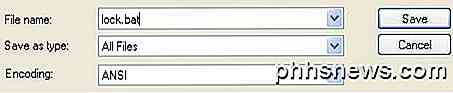
- Nyní byste měli mít soubor bat označený zámek ve stejném adresáři jako složka Fonty, nikoliv ve složce Fonty.
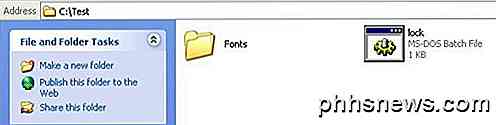
- Vytvořte jiný soubor aplikace NotePad a zadejte níže uvedené a uložte jej jako key.bat .
Fon Fonts {21EC2020-3AEA-1069-A2DD-08002B30309D} Fonty
- Nyní budete mít spolu s vaší složkou lock.bat a key.bat. Pokračujte a poklepejte na lock.bat a složka se změní na Ovládací panel a nic se nemůže zobrazit. Kliknutím na něj se dostanete jednoduše do ovládacího panelu. Všimněte si, že ikona by se měla také změnit.
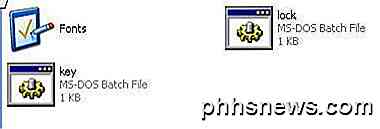
- Chcete-li znovu zobrazit data ve složce, klikněte na tlačítko key.bat a váš adresář se vrátí k normálu! Docela jednoduché!
Samozřejmě, zachování souboru key.bat ve stejném adresáři porazí účel zabezpečení složky, takže je nejlepší přesunout soubor key.bat někde jinde, nebo dokonce lépe, dát ho na USB stick nebo CD, které jen vy mohou mít přístup.
Většina lidí se pravděpodobně dívá na složku a jednoduše ji ignoruje, protože má ikonu ovládacího panelu a odkazuje se přímo na tuto složku. Samozřejmě, pokud někdo zná tento trik také, mohou si vytvořit vlastní soubor key.bat atd. A otevřít ho zpět. Nicméně, pokud máte co do činění s někým, kdo to dokáže, je nejlepší, abyste zkontrolovali pokročilejší software třetí strany, abyste uzamkli složku.
ALTERNATIVNÍ METODA:
Pokud máte potíže s výše uvedeným způsobem (z toho, co vidím z komentáře, je spousta lidí), pak je zde další rychlý a bezplatný způsob vytvoření zabezpečené složky v systému Windows XP. Existuje velmi pěkný program s názvem Free Hide Folder od Cleanersoft, který vám umožní snadno skrýt vaše soukromé složky.
Vaše složky jsou zcela skryty a je nutné zadat heslo pro otevření programu pro odhalení složek. Osobní vydání je zdarma, stačí kliknout na tlačítko Přeskočit registraci, pokud ji nepoužíváte pro komerční účely.
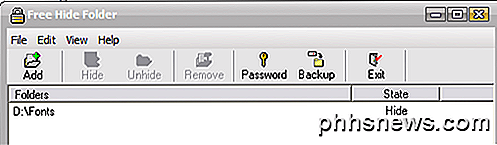
Zkoušel jsem tento program sám a nemohu přistupovat ke skryté složce pomocí Průzkumníka Windows ani příkazového řádku. Takže pokud výše uvedená metoda nefunguje, udělejte to! Jakékoli otázky, pošlete komentář. Užívat si!

Jak diagnostické nástroje pevných disků zjistí, zda je sektor špatný nebo ne?
Nikdo nemá rád přemýšlet o tom, že hard-drive bude špatně mnohem méně potíže s jedním, ale jak to udělat? hardwarové diagnostické nástroje skutečně vědí, zda jsou odvětví špatná nebo ne? Dnešní příspěvek SuperUser Q & A obsahuje odpovědi na zvědavé čtenářské otázky. Současná otázka a odpověď se k nám dostala s laskavým svolením SuperUser - podřízené rozdělení Stack Exchange, což je komunita řízená sdružení webových stránek Otázky a odpovědi.

Přidat hlavičky a zápatí do prezentace aplikace PowerPoint
Ačkoli prezentace PowerPoint jsou obvykle zobrazeny na obrazovce, jsou stejně jako ostatní dokumenty v sadu Microsoft Office, jako jsou aplikace Word, Excel a Publisher. Stejně jako ty ostatní aplikace můžete přidat vlastní hlavičky a zápatí do prezentace aplikace PowerPoint, abyste zobrazili řadu důležitých informací.Proč zobrazovat



